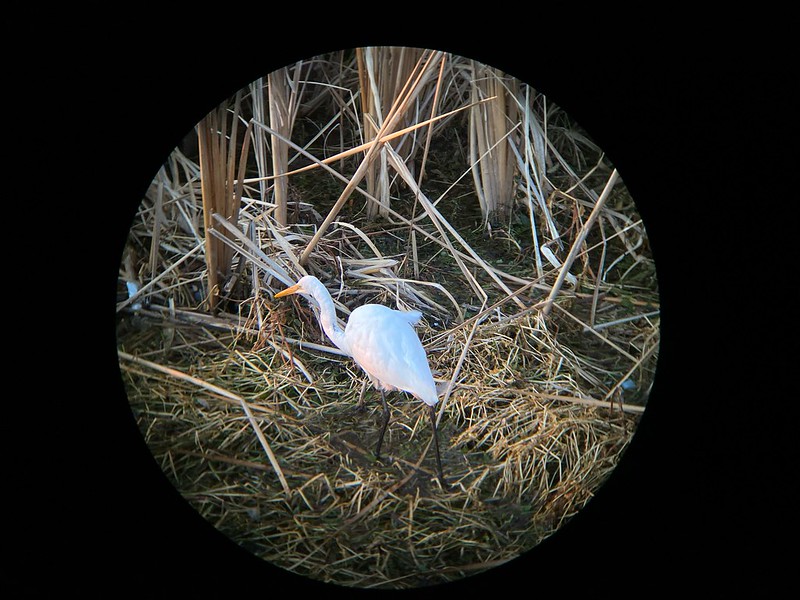BlenderのFBX書き出しのアニメーションに関する設定
BlenderのFBX書き出しメニューの中にAnimationに関する設定があります。
Bake Animation, Key All Bones, NLA Strips, All Actions, Force Start/End Keying ってチェックボックスがありますな。Bake Animation以外はBake Animationをオンにすることで生きてきます。他の環境に持っていく際、Bake Animationするのは割と普通のことと思います。ということで、それにより有効になるオプションについてお勉強。

NLAはノンリニアアニメーション。アニメーションの動きの要素をタイムラインに並べてそれを繋ぐことで一つのアニメーションを作っていくって考え方ですかね。、例えば「歩く」ってモーションと「走る」ってモーションがあった時、それらをアクションって形で保持します。
書き出しオプションのAll ActionsはそのアクションをFBXに持たせるもの。以下の例はRotX, RotYっていう名前のアクションを作成して書き出したもの。All Actionsをオンにして書き出したFBXは下記画像左のようにアクションを保持してます。オフにして書き出したものが右。
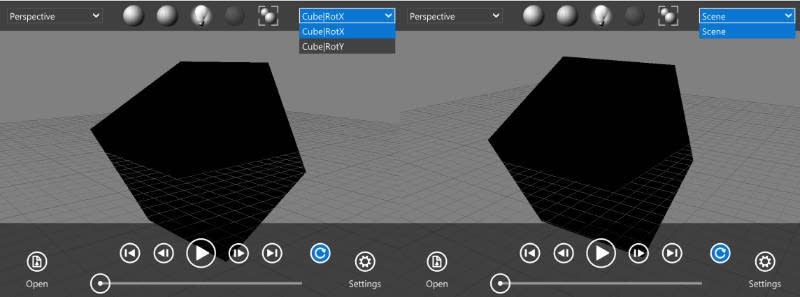
書き出したfbxをFBX Review[App Store]で開いた
ノンリニアアニメーションは、それらアクションをNLAエディタのタイムラインに並べ、互いをトランジションストリップで繋ぐと、あるアクションの動きから別のアクションの動きへの遷移が滑らかな一本のアニメーションが出来上がります。NLAエディタのタイムラインに配置されたアクションはストリップという状態になってます。
書き出しオプションのNLA Stripsは各ストリップごとにFBXに書き出してくれます。
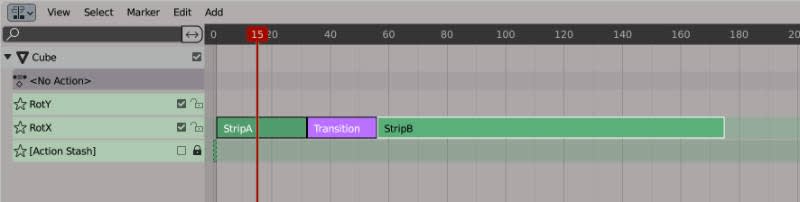
上図は先のアクション(RotX, RotY)をノンリニアアニメーションのタイムラインに並べてトランジションストリップで繋いだもの。アクションRotAをストリップStripAとして配置し再生時間を少し短くしています。アクションRotYはストリップStripBです。

FBXの出力オプションでNLA Stripsだけにチェックを入れたFBXがこんな感じ。
ストリップ名がリストアップされています。つまりはNLAエディタ上の各ストリップごとに情報が保持されているようです。
この二つはFBXの使用用途で必要ないなら積極的にオフにするべきと思ってます。っていうかそんな事態に先日陥りましてね、外部からもらったあるシーンを他のソフトに持っていくためにFBXで書き出す依頼を受けて、何も考えずBake Animationのオプションを全部オンにして書き出し処理を実行したら、いつまで経っても処理が終わらないわけです。メモリ使用量も恐ろしい勢いで増えていきまして100GB以上のメモリ消費量とかになりやがりまして(これはIntel Mac版のバグのような気もするけど)。でも、ActionとNLA Stripsの出力をオフにしたら割とスルッと出力されました。
ちゃんとオプションの意味を理解して設定しないといけないなという当たり前のことを思った次第です。
iPhoneのバッテリーを交換した
使っているiPhoneのバッテリーの持ちがいい加減困った感じになってきたので(早朝家を出て充電無しに夜遅く帰るとなると耐えられない)、Apple Storeに予約を入れました。
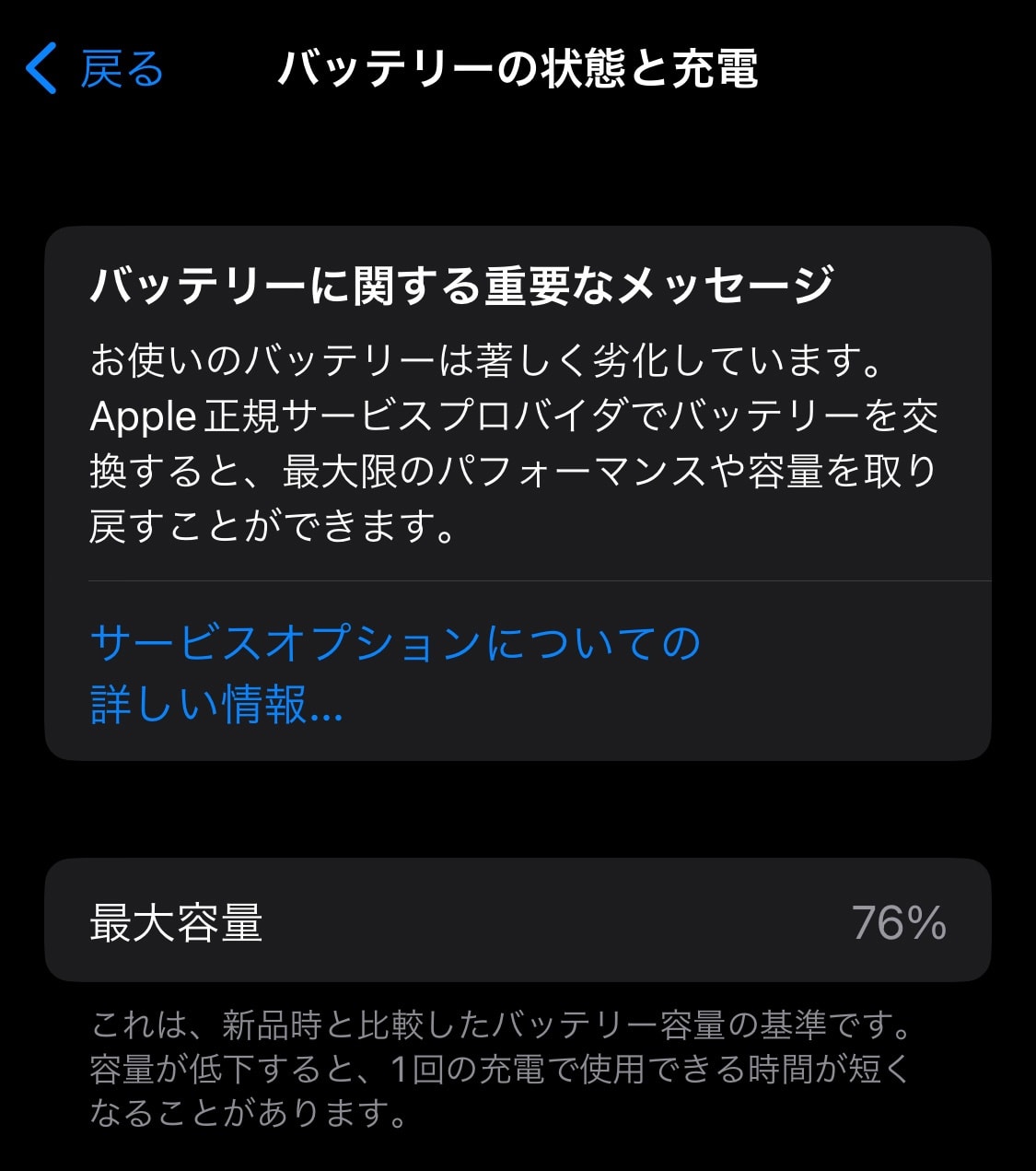 買って届いたのが2019年10月だから3年ちょっと経過したことになり、そりゃバッテリーもへたるだろうという時期だけど、iPhone 15リリースにまで持ちませんでしたな。
買って届いたのが2019年10月だから3年ちょっと経過したことになり、そりゃバッテリーもへたるだろうという時期だけど、iPhone 15リリースにまで持ちませんでしたな。
3/1からバッテリー交換料金が値上げされるって情報も交換の予約を入れる後押しをしました。今なら9800円で済むところ値上げ後は12800円になるそうです。
この発表がされたころかされた後か、為替的には円高傾向に動いているので金額が上がるのはちょっと…と思ったりはしますけど、世界情勢的にも仕方ないのかね。

ということでApple Store 渋谷へ。予約時間は13時でした。
3Fに上がって予約を入れていたと伝えると空いている席に案内されます。
その3Fはサポートのフロアですが、混んでました。店に入る時に健康チェックやらアルコール消毒やらを求められなくなってたし、コロナ前の状態にほぼ戻ししているのでしょうか。
Appleサポートのアプリから予約を入れる段階で、iPhoneの健康状態の確認を行なってました。けど、予約日から間が空いたためにお店でまたチェックすることになりしばし待機となります。 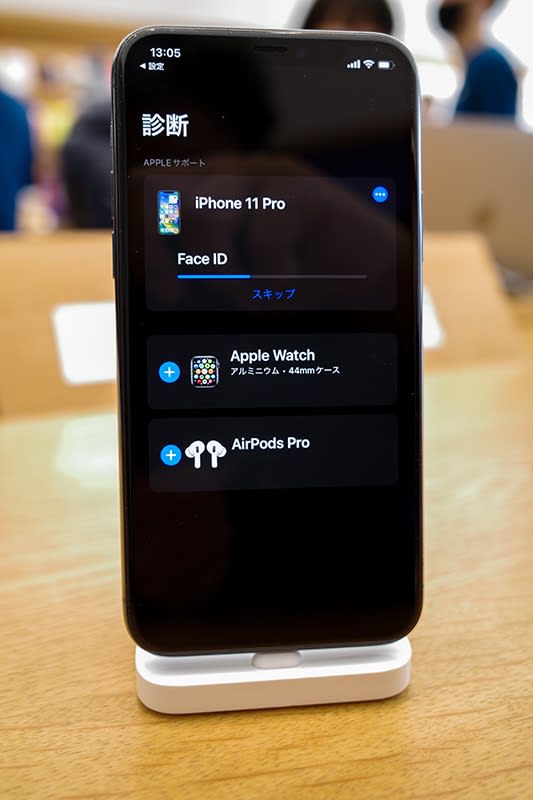 まあそんなに待たされることはありませんでしたが、その後、諸々の説明や書類(ジーニアスバーのiPadの画面上)へのサインを経てiPhoneは預かりとなります。ここまで15分から20分ほどかね。で、14:35頃以降に取りにきてねって言われて、1時間15分の程の時間、昼飯食いつつ渋谷を放浪しておりました。
まあそんなに待たされることはありませんでしたが、その後、諸々の説明や書類(ジーニアスバーのiPadの画面上)へのサインを経てiPhoneは預かりとなります。ここまで15分から20分ほどかね。で、14:35頃以降に取りにきてねって言われて、1時間15分の程の時間、昼飯食いつつ渋谷を放浪しておりました。
Apple Storeに戻り引き取りに来たと伝えると、少し待たされてiPhoneを回収。9800円を現金で支払い終了です。
バッタリー交換は手続き含め非常にスムーズに行われたと感じました。これで最大容量が100%に戻ったので、まだまだこのiPhoneには頑張ってもらいましょう。ちなみに、このiPhoneを受け取った時の充電は20%ほどでした。バッテリー交換のあとすぐに家に帰るとかでなければ、何某かの充電手段が必要ですな。
なを、久しぶりにApple製品が陳列されているところに行ったわけですけど、実物を見た時の物欲の高まりというのはなかなかなものがありましたな。Apple Watch UltraやiPad miniを手に取り、めちゃくちゃ欲しくなっちゃいました。Apple Watch Ultraはその確かな存在感が素敵だったし、iPad miniは非常に軽く感じましたし。
あるいはiPhoneを引き取るときに少し待たされた場所は HomePod mini が壁にたくさん配置されたとこの前だったのですけど、そこでHome Pod miniを眺めながら、イエローとオレンジは意外とくすんで見えるなとか、そうすると買うならブルーかホワイトかなとか思ったりするわけです。
まあ買いませんけど、Web上で全てのものを買えるようになった時代とはいえ、この手のガジェットを実物でみれるというのは体験として大きいなと当たり前のことを思ったりしました。
Twitterがサードパーティアプリを禁止したらしい
Twitter、サードパーティ製アプリを禁止することを正式に発表 [気になる、記になる…]
Tweetbotを愛用していたのだけど、ここ数日、それがTwitterに接続できなくなり、仕方ないので公式アプリの方でアクセスしていました。で、サードパーティーアプリを事実上禁止する開発者契約の内容に更新されたってのが上記記事です。
仕方ないので公式アプリを使い続けざる得ないわけですけど、使いにくい。
希望はただフォローしている方のツイートを古い順に読んでいきたいだけなんです。またTweetbotを使っていた理由は、機器を跨いでどこまで読んだかの情報を同期してくれるってのがあり、Mac上で読んだ続きをiPhoneやiPadで読むってことをやってきていたわけです。それが、公式アプリではどうもできないらしい。
iOS版のTwitter公式アプリで未読の新しいツイートを取得する際、未読のツイートが大量にあるなら一番新しいものから何件かが読み込まれて、その件数におさまらなかったものは読み込まれずに「ツイートをさらに表示」と表示されます。それを押すことでさらに読み込まれるという仕様はまだ許せるとして、新し方を基準に読み込まれる仕様はどうにかならんものか。「ツイートをさらに表示」で読み込まれるのは、古いツイート基準にしてほしいです。<追記>ちゃんと方法がありました。が、使いづらい、わかりにくい、でした(^^)</追記>
フォロー数が千を超えているとかしている人はともかく、数百程度の人はツイートを全部読むことができるぐらいのタイムラインの情報量だと思うのだけど、そんな人たちでこれまで公式アプリを使っていた人たちはどうやっていたのだろう…
<追記>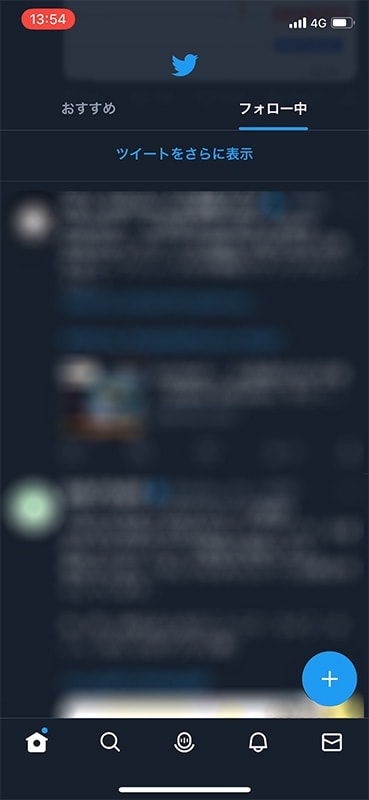 「ツイートをさらに表示」って表記が現れたら、それを上ギリギリのこれ←ぐらいの位置に持って行ってからそこを叩くと続きを読んでいくことができるのでした。
「ツイートをさらに表示」って表記が現れたら、それを上ギリギリのこれ←ぐらいの位置に持って行ってからそこを叩くと続きを読んでいくことができるのでした。
この領域がちょっとでも下にあるともう新しい方を基準に配置され(今まで読んでいたツイートが画面はるか下に吹っ飛ばされ)ます。まあこれで一応は吹っ飛ばされて今まで読んでいたところを探すという無駄な時間を過ごすことは減りました。
それ以外の不満点として、この「ツイートをさらに表示」を見逃すことが多いってことっすか。
もっとタイムラインに並ぶツイートとは絶対に違うっていう表示上の差別化をしてほしい。
これは見た目重視でデザインされたからなのだろうけど、目に違和感を残してほしいわけです、これを見逃したくないから。見逃してしまった時、それを探すために下方向にスクロールして「ツイートをさらに表示」部分を探す無駄な時間といったらもう…
あとはアプリを起動したタイミング(一回別のアプリに行って戻ったタイミング)で新規ツイートを読み込む仕様みたいだけど、その時読み込まれるツイート数に制限がある故にすでに読み込まれているツイートと新たに読み込まれたツイートの間に「ツイートをさらに表示」部分が出来上がる状態になるわけで、これ、ほんとやめてほしい。(Tweetbotを潰したのだなら、それと同様以上の使い勝手を実現しろと、そう思うわけですよ。サードパーティアプリを使っていた人たちみんなそう思っているだろうなぁ)</追記>
M2 Pro/Max 製品が登場
MacBook ProとMac miniがアップグレードされました。2/3発売ということです。
MacBook ProはM2 ProかMax。Mac miniはM2かM2 Proを選択できるということになってます。
M2 Proは最大12コアCPUと最大19コアGPU、16コアのNeural Engine、最大32GBのユニファイルドメモリが200GB/sで接続されてます。Maxは12コアCPUに最大38コアGPU、16コアのNeural Engineで、最大96GBのユニファイルドメモリが400GB/sで接続されている。ちなみにM2は8コアCPUと最大10コアGPUと16コアのNeural Engineで、最大24GBのユニファイドメモリが100GB/sで接続されているということになってます。
CPUについてはさらに高効率コアと高性能コアに分かれるのだけど、無印M2はそれぞれ4つずつでした。これがProとMaxは高効率コアが4つで高性能は8つということになるようです。つまりM1 Maxから高効率コアが2つ増えたってことなんだけど、高性能の方のコア数は増えていないから、レンダリング速度なんかが劇的に早くなるってことはなさそうです。
とはいえ、メモリが94GBを選べるようになったり、Mac miniについてはM2モデルであってもThunderbolt 4になっていたり(先行していたMacBook Ariや13インチのMacBook ProはThunderbolt / USB 4ってことでThunderbolt 3相当でした)、HDMIから8K/60Hz出力が可能になってたりとその辺が順当にアップデートしているのが嬉しいところ(無印M2のHDMIは最大4K)。そう、Macにもようやく8K出力という言葉が仕様に乗ってくるようになったわけです。
HDMIからの8K出力はM2Pro/Max両方とも可能であり、加えて4K/240MHzにも対応しているということになってます。これはHDMIポートがHDMI 2.1になったってことで、ようやくかというのが正直な感想だけど、まあよかったなと。Thunderbolt 4端子の方は最大6Kのままですけど、これは適合するディスプレイが世に存在していないのが理由ですかね。DellがAppleのPro Display XDR(6016x3384)よりドット数の多い6144x3456の32インチモニタを第二四半期にリリースするみたいですけど(DellがIPS Blackパネル搭載の「6Kディスプレイ」を発表 新型キーボード/マウスも発売:CES 2023 [ITmedia PC USER])、それが繋がるのか興味があります。
MacBook Proについては基本的には2021年末に出た先代モデルから上記部分と無線部分のアップデートがされたって形で順当な進化というところでしょう。
Mac miniの方はM1モデルの「とりあえず出しました」っていう最低スペックのものから、Mac mini 2018にあったそれなりに高性能を必要とする人たち向けの内容が復活したように思います。
価格を安くおさえた(84800円から)無印M2モデルと、Thunderbolt 4端子を4つ搭載したM2 Proモデルが存在してます。M2 Proを選ぶと無印M2の最安値より10万円値上がりますがね。しかして非常に省スペースな筐体(19.7cm四方、高さは3.58cm、電源内蔵)でもってのそれなりのパワーですからこれはこれで大変に需要があるようにも思います。惜しむべきは最大メモリが32GBということですかね。まあそれ以上望むならM1 MaxのMac Studioを選べってことなのでしょう。(性能的には M2 Pro < M1 Max < M2 Max の関係になっているようですね)
そんなわけで、性能を向上させて魅力を維持してきたMacBook Proと、それなりの性能の省スペースデスクトップとしての魅力を取り戻したMac miniがリリースされるわけで、ほぼ据え置きで使っているMacBook Pro 2018を置き換えるのに欲しいとかちょっと思ったりもしつつ、ぐっと我慢です。
Appleはイベントを行なったかのような映像を公開していますけど、そこで出てくる比較グラフで対 Intel Mac でも速度差が圧倒的なことが示されます。MacBook Proなら2019年モデルが最後、Mac miniなら2018年モデルがCPUの世代としては最後になる Intel Mac ですから、それらモデルを使っている人への買い替えを喚起させる目的で出しているグラフでしょう。これ見ると、MacBook Pro 2018は置き換えたくなりまする。


<追記> GeekBenchの方に上がってきているベンチマーク結果は、M1 MaxのMac Studioを使っている私には、少しショッキングな内容でした。
現時点で分かっているM2 Pro/M2 Maxチップの各種ベンチマークデータのまとめ [気になる、記になる…]
CPU:
M2 Max 12Core (15212) > M2 Pro 12Core (14943) > M1 Max 10Core (12336)
GPU (Metal):
M2 Max 38Core (85107) > M1 Max 32Core (68870) > M2 Pro 19Core (52574)
マジかよって感じでございますw Mac miniと比較してCPUでは負けちゃってて、GPUは1.3倍の差で勝っているけどそれを実感する機会が少ない処理が多い人にM1 Max Mac Studioの価値はもはやないって感じ?(あ、メモリ搭載量があるか。M2 Proは32GBまでだけど、M1 Maxは64GB行ける。これは結構大きい差ではあるか)。
いやしかし、手元のMacBook Pro 2018のRadeon Pro 560XモデルのMetalの数字は18000あるかないかぐらいみたいなので、 手元のほぼ据え置きで使っているそれをMac miniに置き換えたくなりますなー</追記>
VM 6x21 WP 買ったっす
去年末、ペンタックスの単眼鏡を買いました。VM 6x21 WP [リコーイメージング] でございます。

スマホを取り付けるアダプタも買ってみました。で、取り付けた状態が上の写真。
この単眼鏡の特徴は上部のボタンを押すことでピントを合わせることができるってのでしょうか。その使い勝手は結構いいなと思いました。

付いてきたケースはレンズ部分丸出しなのだけど、それはいいのかなと思いました。丸洗いできるってのが売りみたいだけど、レンズ部分を洗うのはどうなのだろう…
さて、ということでスマホを取り付けられるアダプタです。iPhone 11 Proを取り付けるのだけど、スマホを挟み込んで固定する仕組みで、スマホのカメラレンズと単眼鏡の覗き穴位置を一致させる関係上、iPhoneの音量や電源の物理スイッチ部分を挟み込むことになってどうすんだと思ったらちゃんと溝が切られてました。

写りは結構いいんじゃないでしょうか。


上のように撮れて、それを等倍で切り出したのが下。iPhone 11 Proのデジタルズームで6倍か7倍かぐらいの画角になっていると思います。まあ、周囲は真っ黒になっちゃうので撮れる範囲は狭いけど…
そう言えばこのアダプタ、三脚に固定するためのネジ切りがされてません。だから基本手持ちになると思います。ってことで、動画撮るのはちょっと辛いかなぁって思いました。
VM 6x21 WP と iPhone 11 Pro
ということで、これはこれで重宝するだろうと思いつつ、アダプタがちょっとポケットに忍ばせてくには大きいため、持ち運びに苦労するような気がして使う機会は少なくなるなぁと思いました。まあいざってときに備えるために、どうやって持ち運ぶかを考えませんとね。
ちなみにこの単眼鏡のオプションには望遠カメラとして使用するためのスマホに取り付けるアダプタの他に、マクロレンズも売られてます。18倍の顕微鏡として使えるらしい。まあ買いませんでしたけど、フィールドワーク中に何かを拡大したいという人には需要があるんでしょうなあ。
映画鑑賞記録
すずめの戸締まりはまだ2回しか見に行けてません。そんなに映画館に足を運べてない…
その後に観に行ったのは 「劇場版 転生したらスライムだった件 紅蓮の絆編」[公式サイト]でした。
こちらは映画用のオリジナルストーリーで本編の間に挟まる時間軸になっているようです。ファン映画としてよくできていたんじゃないでしょうか?(まあまあ楽しんで観ていましたが、素晴らしいって手放しに褒めるような出来ではなかったと思えてしまったのが残念)
そいで銀河英雄伝説 Die Neue These 策謀 第三章[公式]に行きまして、これで策謀編を観終えることができました。ラグナロックが発動し帝国軍が同盟領に足を踏み入れたってところまで描かれましたけど、盛り上がってまいりました。しかして策謀編三部作のパンフレットを買い損ねたんですよね。レイトショーを観に行って入場前に買うのを忘れていたり、その月の財布が心もとないからなんとなく買うことができなかったりとかで…。それが心残りです。
んで、かがみの孤城[公式]です。原恵一監督作品。前作のバースデー・ワンダーランドが感心しない出来だったもので心配したのだけど、しっかりとした作品に仕上げてきてました。
有名な原作付きの作品ということになり、監督自身、いかに原作の魅力を伝えるかという方向でつまりは職人としての監督業に専念したようなことをインタビューで語ってますけど、(原作未読だからそれとの比較はできないのだけど)よくまとまってて大変によろしい良作に仕上がっていたと思いました。7人の同世代の中学生が集められて鍵を探すとことを課せられるというのは予告編あたりで示されていますけど、彼らの関係性などのギミックは映画を見ていく中で徐々に明らかになっていき、最後のドーンと明かされるっていうミステリーな部分もいいのだけど、(原作はどうやら登場人物それぞれを掘り下げているようだけど、映画の時間内でそれは無理なので)一人に焦点を絞りその関係性から周囲を描いていく手法の中心であるこころって女の子の描かれ方も好感度高いです。もう一度観に行きたい作品ですな。
公式サイトの方で著名人がコメントを寄せているのだけど、そこに押井守の名前があるのに驚いたり。しかも褒めてる。
そいで、THE FIRST SLAM DUNK [公式] です。これはすごかった。素直にすごかった。SLAM DUNKっていう一世を風靡した作品を原作者自ら監督として映像作品に仕上げてきて(でも映像の素人が撮ったのかもと思ってしまう可能性も高し)、この作品で重要なバスケットボールのプレー中の多くの部分をCGによる描画でまかなっているということで、あるいは現場の圧力に負けてすごくクオリティーの低い映像にすごく緩慢な物語って可能性もあるかなぁって他の映画を優先していたのだけど、聞こえてくる声は絶賛する内容ばかり。最初はファンが贔屓目に見ているのかなぁって思ったのだけど、すぐにどうもそうじゃないらしいって感触を感じ、それは成績にも反映され公開1ヶ月で興行収入67億円ですと(2日前に発表された数字)。
作品は一試合を丸々見せている中に過去のエピソードを散りばめていく構成なのだけど緩急が見事だったし、映像は東映恐るべしって思いました。井上雄彦という才能、凄まじいなと。
ちなみにすずめの戸締まりは113億円突破ってことです。すごいです。
ということでまた観に行きたい作品ができている一方で新作も封切られていったり封切り済みのもまだ行けてなかったりするわけです。どれだけ観に行けるかなぁ。
江月水仙ロード
千葉県は鋸南町。そこに江月水仙ロードってところがあります。で、今日初めて行ってみました。水仙まつりってのが水仙の開花に合わせて行われているようで、その期間が12/10〜2/5だそうです。つまりは見頃がそれぐらいってことですね。
有名なところだからあるいはカーナビで場所を指定できるかもしれませんが、そこに大きな駐車場はありません。だから駐車場は道の駅保田小学校近くの保健福祉総合センターの敷地が開放されてました。でまあそこから歩くわけですけど、たぶん水仙を見る人が行くところの一番奥が地蔵堂ってところになりますが(本当はその奥に山頂があるみたいで行きそびれた…)、そこまで3.4kmとでました。その距離を往復することになります。さらに言えば駐車場から折り返し地点までゆるゆると80m程も登ることになるため、それは行く前に認識しておくべきだったと思っております。ちょっと疲れた。
館山自動車道を越えたあたりで富士山を見ることができました。
ちょっと霞んでいるのが残念でしたが、また季節の良い時にこの辺は訪ねたいと思います。
南房総で水仙を見るならこれからはとみやま水仙遊歩道ですかな。以前行った時はなかなか見事だったのでまたいつか行きたと思ってますが。
2023年のお正月

1/1にしたエントリは12/31に書こうと思っていた内容的なものだから、今年の初エントリーはこちらの気分で。
年賀状は結局この画像をベースに構成してみました。出力されてきた画像はもうちょっと暗かったのだけど、それを明るく持ち上げて使ってます。なぜか耳が4つ生成されたり(うさ耳な美少女なイメージからきているんだろうな)、足の形がおかしかったり(人型が混じっているんだろうな)、なんならデフォルメ獣娘が出来上がってきたりとかとか、文字列でイメージをAIに伝える難しさがあるから、これをもってイラストレーターの仕事が奪われるという事態にはならないだろうけど、その精度が上がったりつつ文字列生成をサポートするツールの充実により(あるいはイメージを的確にAIに伝える手法が洗練されることで)、映像分野においては(番組によっては)PremiereやDaVinci Resolve、Final Cut Proといったツールとそれを駆動するハードウェアの進歩によりディレクター自ら編集を行いそのままMAに持ち込む時代になったように、ディレクター自ら素材を作ったりイメージを制作する人々に伝えるための精度の高い絵コンテやスケッチをAIを使って作っていくという時代が早晩くるのでしょう。その上で、(テレビや映画のように大人数で作っていくようなコンテンツも)ディレクターが一人でCG含めた映像を作り上げてしまうなんて時代になっていくんだろうなあ(とか呑気に書いているうちはまだまだ先だなとあまり本気で考えていない証拠だろうが)。
今年の正月は例年と違い茨城県に宿を取りました。宿を取ったのがギリギリだったためリーズナブルで特徴ある宿(温泉がとてもいいとか)には入れなかったけど、それなりにお安いけど快適なホテルには泊まることができたのでまあいいでしょう。なもんで初詣は例年の地元ではなく常陸国出雲大社へ。出雲大社という名前から連想する大注連縄が吊り下がっててそれは圧巻だったと思います(島根県の出雲大社と比べると小さいけど、それでもこの大きさは見事でした)。Wikipediaによると、常陸国出雲大社は島根県の出雲大社から「出雲大社」という名称を使うなと言われているらしいですね。
まあそんなわけで、陽が沈んだ直後に参拝し、その後北茨城の宿に行き元旦の日は終わりました。
翌日はだから北茨城観光なのだけど、五浦周辺と花園神社に参拝するということになりました。
こちら紅葉シーズンに有名な花園渓谷にある神社ということで、そのうち行きたいと思っていたポイントだったので興味深く参拝させていただきました。
そんな感じで一泊して帰ってきての1月3日は一日家にいて年賀状をようやく出したり地元の神社にお札を返納しに行ったり(意外と混んでてお参りするには行列に並ばねばならなそうなので、土曜日ぐらいに行ってみようかねと思ってます)、のんびりと過ごしております。
お茶を被ったマウスは今日午前中は左クリックの押し込む感触がおかしかったのでAmazonで同じマウスを発注したのだけど(左クリックの感触がおかしいのはストレス溜まるから)昼過ぎに触ってみたら普通の感触に戻っていたのでAmazonで慌ててキャンセルです。Amazonで初売りが始まっているけどかわりに何買おうか(^^)
2023年が始まりました
昨年31日夜。年賀状を作るべくStable Diffusionと格闘していた最中、湯呑みを倒してキーボード・マウス・タブレットが水をかぶり、ために各機器の電源を切って放置することになり、「2022年も終わります」ってエントリで書こうと思っていた文章を年が明けた今書いています。ちなみにキーボードとタブレットはどうやら動いているようだけど、マウスが怪しいので数日放置してみます。
2022年も特に何もない一年だったなぁと思うわけですけど、あー、職場方面でちょっと動きあったか。でもそれが効いてくるは今年の中盤以降かな。そんぐらいだったなぁ。
買い物は、MacStudioや炊飯器や冷蔵庫を買いましたな。炊飯器がちょっと失敗だったかもと思っているのは、保温しているとき乾きにくい機種を選んだ結果、水分が下に溜まりがちでびちゃびちゃになっちゃうのですよ、放置すると。だから炊き上がった後に美味しく食べたいなら面倒を見てあげないといけないというのがちょっと嫌って感じでございました。
Mac Studioはこれは大満足なお買い物でして、快適に動作し続けております。もう軽く2年はメインマシンとして稼働するでしょうから、SDカードスロットが壊れないといいなあと思っております。
ということで2023年。どうなりますか。とりあえず1/1 11:50現在、まだ年賀状の印刷ができておりません。やばいですね。